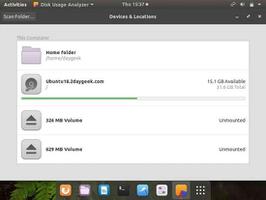如何在Ubuntu 20.04上安装和使用Wine

Wine是一个开源兼容层,允许您在Linux,FreeBSD和MacOS等UNIX的操作系统上运行Windows应用程序。 Wine是“Wine Is Not an Emulator”的首字母缩写。 它将Windows系统调用转换为基于UNIX的操作系统条用,等效于POSIX调用,允许您将Windows程序无缝集成到桌面环境中。
并非所有Windows应用程序都可以在Wine中运行,即使你这样做,它们可能不会以正常的方式运行。 wine appdb是一个数据库,包含已测试并确认在wine下工作的应用程序列表。
Wine并不总是在Linux上运行Windows程序的最佳选择。 您还可以使用像 VirtualBox或VMware的虚拟化工具,但它们需要更多的系统资源。
本文介绍如何在Ubuntu 20.04上安装Wine。 我们将向您展示如何从Winehq存储库安装发行版默认的版本5.0和最新版本。 相同的说明适用于基于Ubuntu的发行版,包括Zorin OS,Linux Mint操作系统。
如果你需要安装QQ或者微信请参考以下链接。
在Ubuntu上安装Wine 5.0
Wine包含在默认的Ubuntu存储库中,可以使用apt包管理器安装。 这是在Ubuntu上安装Wine的最简单方法。 但是,发行版可能落后于最新发行的Wine。
大多数Windows应用程序是为32位架构的CPU而构建的。 第一步是启用Multivec,它允许您在机器上安装64和32位软件包:
sudo dpkg --add-architecture i386sudo apt update
安装Wine:
sudo apt install wine64 wine32安装完成后,通过打印Wine版本验证:
wine --versionUbuntu 20.04存储库中可用的当前版本的Wine是5.0。
wine-5.0 (Ubuntu 5.0-3ubuntu1)Wine已安装在您的机器上,您可以开始使用它。
在Ubuntu上安装Wine 6.0
在本节中,我们将说明如何在Ubuntu 20.04上安装Wine Version 6的步骤说起。如果您正在运行64位Ubuntu系统,请启用32位体系架构并更新包列表:
sudo dpkg --add-architecture i386sudo apt update
导入Winehq存储库的GPG密钥:
wget -qO- https://dl.winehq.org/wine-builds/winehq.key | sudo apt-key add -将WineHQ存储库添加到您的系统:
sudo apt install software-properties-commonsudo apt-add-repository "deb http://dl.winehq.org/wine-builds/ubuntu/ $(lsb_release -cs) main"
安装Wine:
sudo apt install --install-recommends winehq-stable完成后,验证Wine安装:
wine --version在撰写本文时,Wine的最新发行是6.0版:
wine-6.0配置Wine
要启动配置Wine,请在终端中运行winecfg命令。
winecfg将出现一个对话框,询问您是否要安装Wine-Mono SDk:
单击“安装”按钮,安装将启动。 完成后,将出现一个新的对话框,提示您安装Gecko。 再次单击“安装”按钮。
安装完成后,将显示Wine配置对话框。 在这里,您可以配置各种Wine设置。 在大多数情况下,默认设置应该足够。 完成后,关闭对话框。
在Ubuntu上安装Notepad ++
Wine已安装和完成配置,我们将解释如何在Ubuntu上安装Windows应用程序。
在本教程中,我们将向您展示如何安装Notepad ++,最受欢迎的Windows文本编辑器之一。 启动您的浏览器并从Notepad ++下载页面下载安装文件。
一旦下载完成,通过右键单击.exe文件并选择“使用Wine Windows程序加载器”启动安装。
安装向导将启动,选择语言,并以安装Windows NotePAD ++相同的方式安装Windows NotePAD ++。
Windows应用程序安装在~/.wine/drive_c/目录中。
要启动Notepad ++编辑器导航到~/.wine/drive_c/Program Files (x86)/Notepad++目录,然后双击notepad++.exe文件。您还可以从活动搜索栏启动应用程序。
结论
我们向您展示了如何在Ubuntu 20.04桌面上安装Wine以及如何安装Windows应用程序。如果您遇到问题或有反馈,请在下面发表评论。
以上是 如何在Ubuntu 20.04上安装和使用Wine 的全部内容, 来源链接: utcz.com/z/507698.html